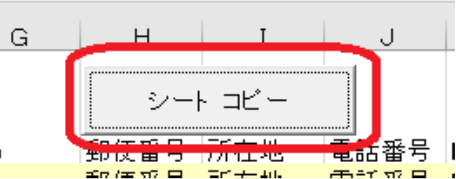重複チェッカーβ版のご利用方法
営業リスト作成サービス「Papattoクラウド」のダウンロードデータを対象としたツールです。
異なる2つのリストを結合し、データの重複チェックが出来ます。
※ その他のリードデータ(SFAなど)のファイルとの重複チェックにもご利用いただけます。
【ご注意】
重複チェッカーツールはマクロを使用しています。
ご使用のMicrosoftOfficeの仕様によっては、セキュリティチェックにブロックされる場合がございますので、利用許可の設定をお願いいたします。

■
マクロのブロックを解除する場合
- ① Windows ファイル エクスプローラーを開き、ファイルを保存したフォルダーに移動します。
- ② ファイルを右クリックし、コンテキスト メニューから [プロパティ] を選択します。
- ③ [全般] タブの下部で、[ブロック解除] チェック ボックスを選択して、[OK] を選択します。
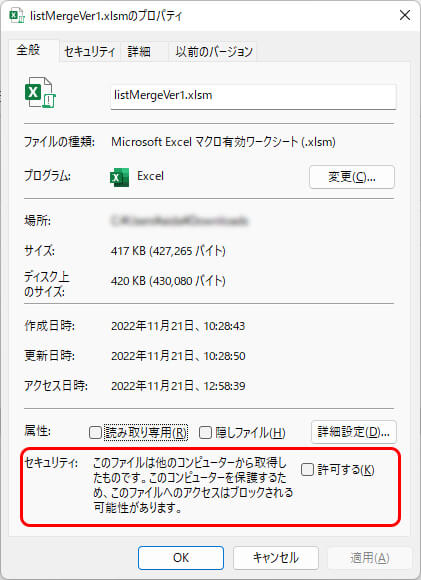
プロパティに [ブロック解除] チェックボックスが表示されない場合は、セキュリティリスクメッセージの右の「詳細を表示」ボタンより、Microsoftヘルプのページをご参照ください。
基本仕様
重複チェッカーツールはマクロ機能を利用しています。
| 稼働環境 |
OS
:
Windows10 以降
|
|---|---|
|
メモリ
:
8GB以上推奨
|
|
|
Microsoft Office
:
Excel2007 以降
|
|
| ファイル形式 | 「Excelファイル」または「csvファイル」 |
※ 最大2万件(目安)のご利用を推奨いたします。
※ 重複チェッカーは「Papattoクラウド」のサービス画面よりダウンロードいただけます。
サービス画面
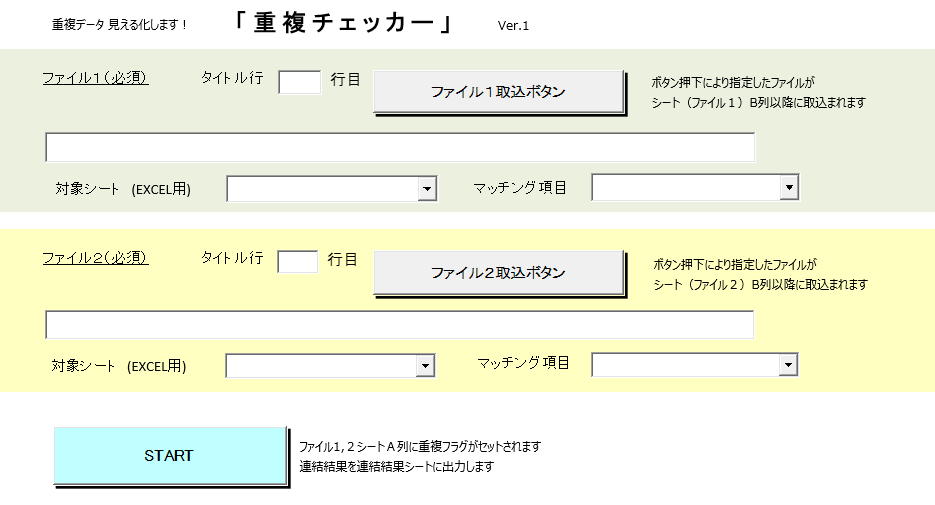
ご利用手順
-
1.タイトル行の指定
選択ファイル内のタイトル行を指定します。


-
2.ファイルの選択
選択方法は「ファイル1」「ファイル2」とも同じです。
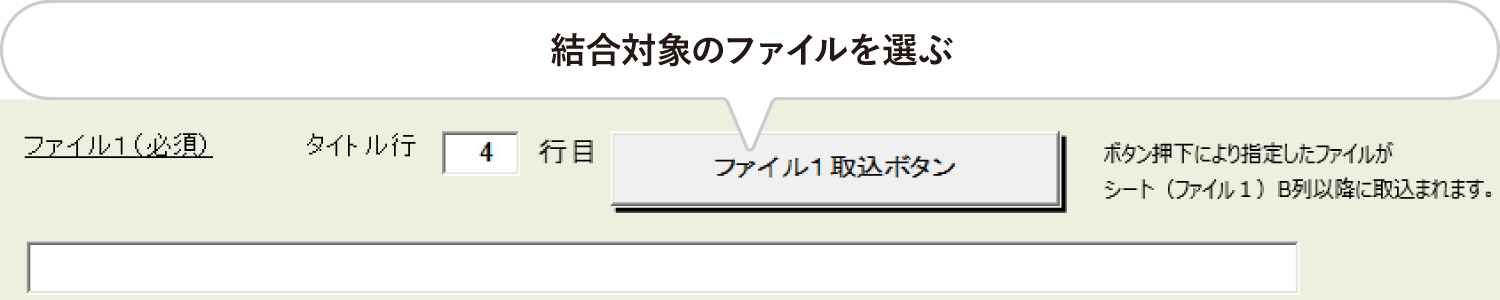
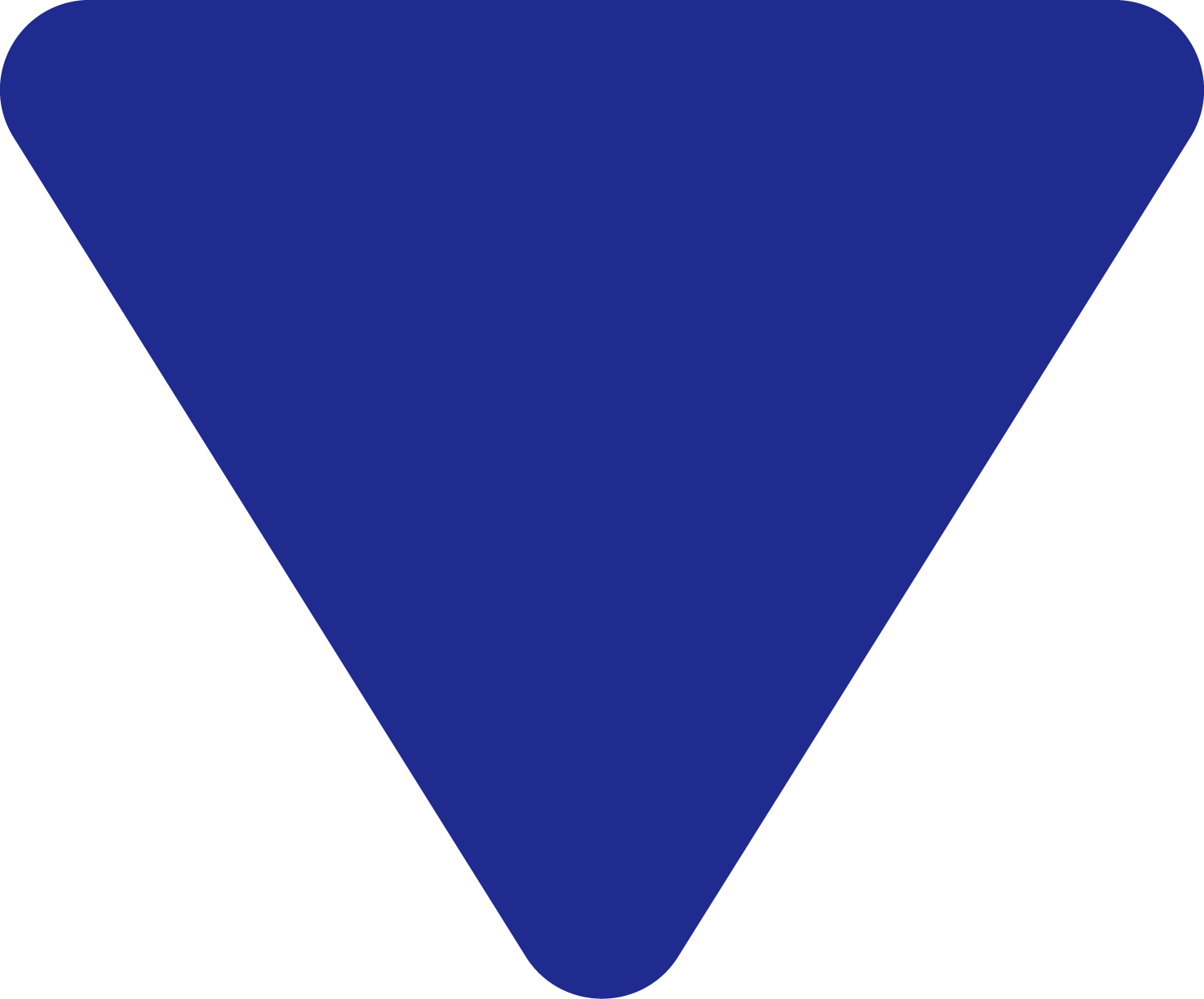 選択したリスト名と件数が表示されます
選択したリスト名と件数が表示されます
-
3.対象シートの選択(EXCELのみ)

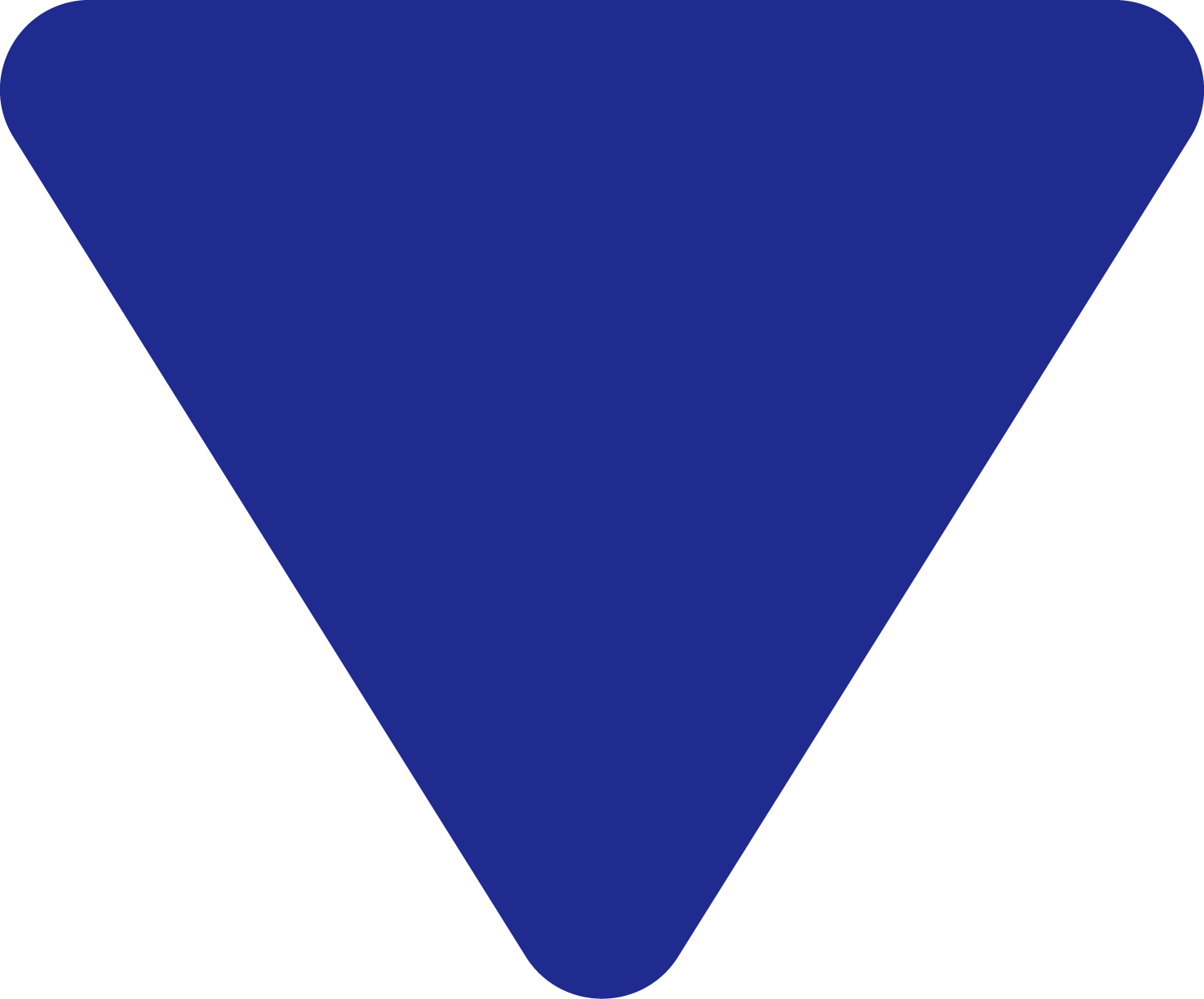 「ファイル」タブに選択ファイルのリストが取り込まれます
「ファイル」タブに選択ファイルのリストが取り込まれます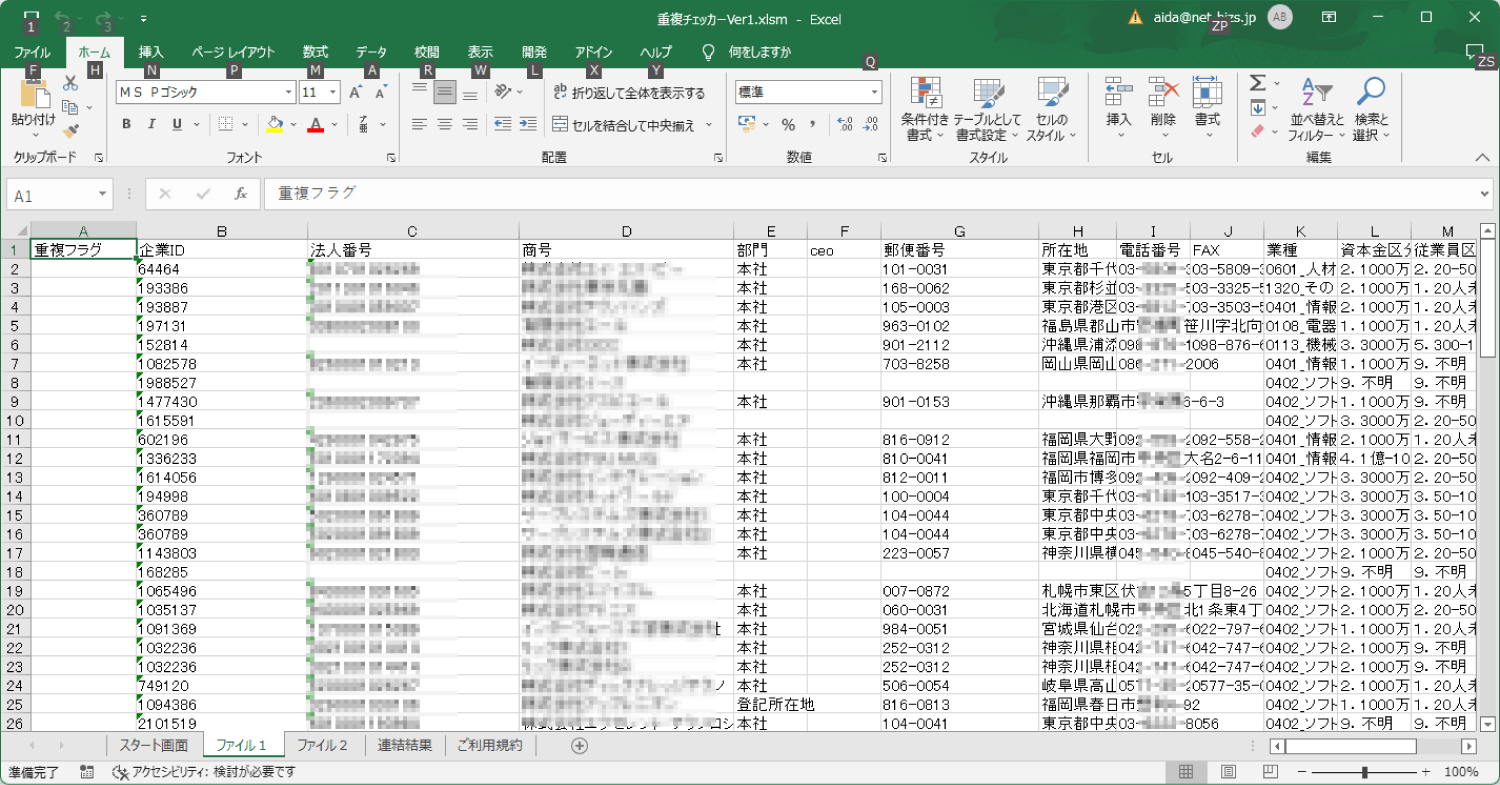
-
4.マッチング対象の項目を選択
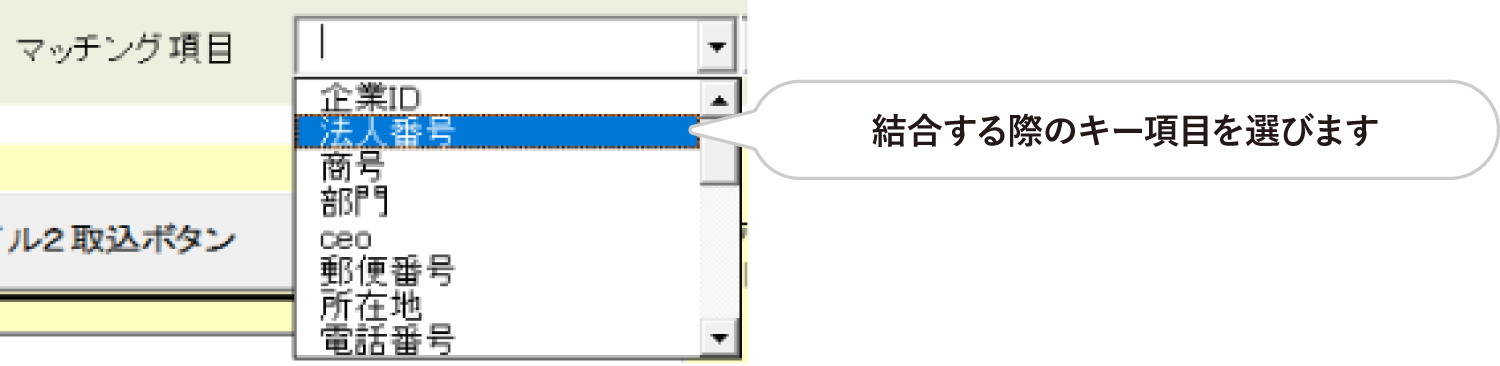
-
5.リストの結合(重複チェック)開始
「START」ボタンをクリックして連結種類を選びます。
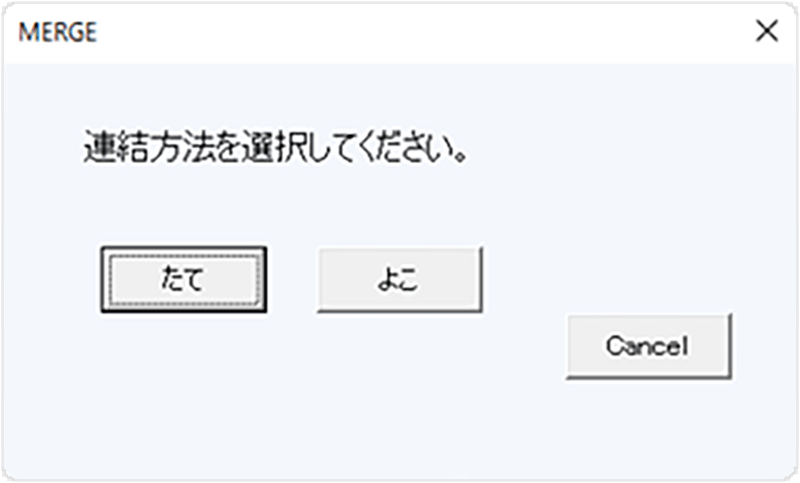 たて連結
たて連結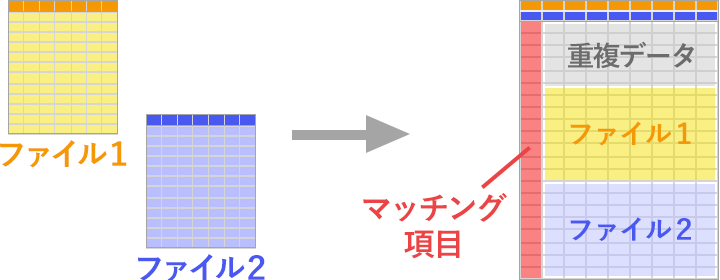 よこ連結
よこ連結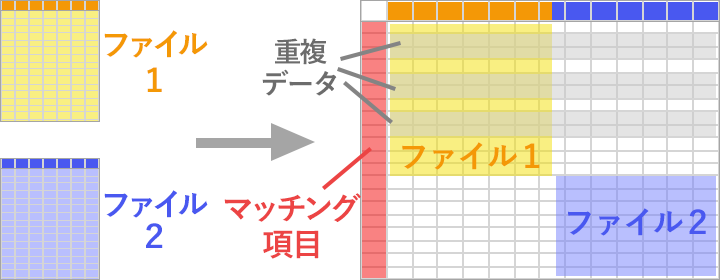
-
6.結合リストの作成
-
① 縦連結の結果リスト
タイトル(項目) 連結データ重複データはそれぞれファイル番号のフラグが付きます。
連結データ重複データはそれぞれファイル番号のフラグが付きます。 重複ではなかったデータはファイル1→ファイル2の順に結合されます。
重複ではなかったデータはファイル1→ファイル2の順に結合されます。
-
② 横連結の結果リスト
タイトル(項目) 連結データ
連結データ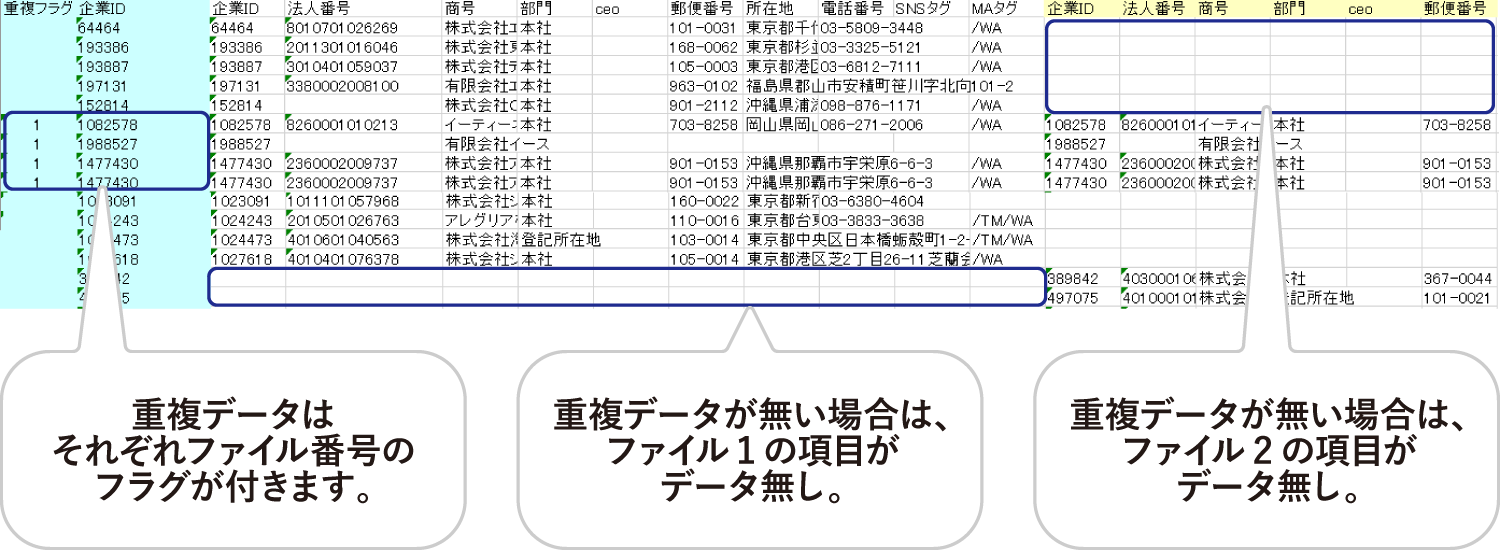
-
-
連結パターン連結パターンの詳しい内容については、こちらの資料をご参照ください。
7.連結結果の保存
「連結結果」シートの「シートコピー」ボタンを押すと別Bookが開きますので、そのままファイルを保存します。